Thông thường hơn, để thay đổi ngôn ngữ nhập, hãy nhấn phím tắt được gán cho thao tác này (thường trái alt="Hình ảnh" + SHIFT). Hệ điều hành với cài đặt mặc định hiển thị biểu tượng cho biết ngôn ngữ nhập hiện tại trong khu vực thông báo của thanh tác vụ (trong "khay") - nó cũng được sử dụng để thay đổi bố cục bàn phím khá thường xuyên.
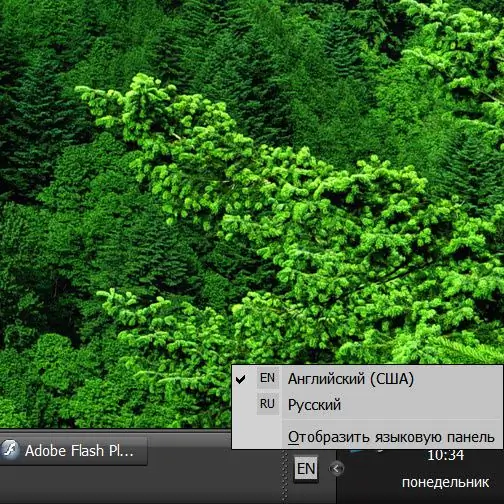
Hướng dẫn
Bước 1
Bấm chuột trái vào biểu tượng con trỏ cho ngôn ngữ nhập hiện tại trong vùng thông báo và chọn ngôn ngữ bạn muốn từ menu ngữ cảnh bật lên. Đây là cách bố trí bàn phím sẽ được thay đổi bằng cách sử dụng thanh tác vụ ở dạng đơn giản nhất. Nếu không có chỉ báo ngôn ngữ trong khay, hãy chuyển sang bước thứ hai.
Bước 2
Bấm chuột phải vào không gian trống trên thanh tác vụ để mở menu ngữ cảnh. Trong Windows 7, mở phần Bảng trong menu và trong Windows XP, mở rộng phần Thanh công cụ. Dù bằng cách nào, hãy nhấp vào hàng "Thanh ngôn ngữ" trong phần này và biểu tượng con trỏ cho ngôn ngữ nhập hiện tại sẽ xuất hiện trên thanh tác vụ. Nếu dòng "Thanh ngôn ngữ" bị thiếu trong menu ngữ cảnh, hãy chuyển sang bước tiếp theo.
Bước 3
Nếu bạn đang sử dụng Windows 7 hoặc Windows Vista, bạn cần mở bảng điều khiển - dòng tương ứng nằm trong menu chính của hệ thống trên nút "Start". Trong bảng điều khiển, hãy nhấp vào hàng Tùy chọn khu vực và ngôn ngữ.
Bước 4
Nhấp vào nút có nhãn "Thay đổi bàn phím" bằng cách chuyển đến tab "Ngôn ngữ và bàn phím" của cửa sổ mở ra. Kết quả là, một cửa sổ khác sẽ mở ra - "Các ngôn ngữ và dịch vụ nhập văn bản".
Bước 5
Chọn các hộp bên cạnh "Gắn vào thanh tác vụ" và "Hiển thị nhãn văn bản trong thanh ngôn ngữ", sau đó đóng tất cả các cửa sổ cài đặt đang mở bằng cách nhấp vào nút "OK" trong đó.
Bước 6
Nếu bạn đang sử dụng Windows XP, bạn cũng cần khởi động bảng điều khiển, liên kết đến đó trong menu chính được đặt trong phần "Cài đặt". Trên hệ điều hành này, trong bảng điều khiển, trước tiên bạn phải nhấp vào dòng "Tùy chọn Ngày, Giờ, Khu vực và Ngôn ngữ", sau đó nhấp vào "Tùy chọn Khu vực và Ngôn ngữ." Trên tab "Ngôn ngữ" của cửa sổ đã mở, nhấn nút "Chi tiết".
Bước 7
Bấm vào nút có nhãn Thanh Ngôn ngữ trên tab Tùy chọn trong cửa sổ Ngôn ngữ và Dịch vụ Văn bản. Cửa sổ "Cài đặt thanh ngôn ngữ" sẽ mở ra, tại đây bạn cần đánh dấu vào các hộp "Hiển thị thanh ngôn ngữ trên màn hình nền" và "Hiển thị nhãn văn bản trong thanh ngôn ngữ". Khi bạn nhấp vào nút "OK" trong cửa sổ này, một bảng điều khiển riêng biệt sẽ xuất hiện trên màn hình nền với chỉ báo về ngôn ngữ nhập hiện tại - bạn có thể thu nhỏ nó xuống thanh tác vụ. Sau đó, đóng tất cả ba cửa sổ cài đặt đang mở theo trình tự.






